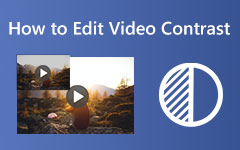Sådan laver du en time-lapse-video: Spor dine videoer hurtigt på pc, Android og iPhone
Hvis du er en person, der nemt føler dig keder og irriteret over at se lange videoer, så vend videoerne i time-lapse. En klogere person vil dog ikke være afhængig af nogen videoredigeringsværktøjer til denne opgave. Lav en time-lapse video skal håndteres godt, selvom det ikke er så svært, som du tror. I mellemtiden vil en fremskyndelse af dine videoer ikke kun gavne din pladslagring, da det påvirker størrelsen på grund af den komprimering, hastigheden giver. Det gavner også de fleste, især seeren, fordi en hurtig video skaber adrenalin i dem, så de fanger deres opmærksomhed, når de ser dem.
Af denne grund, lad os alle se, hvilke værktøjer og funktioner du kan bruge på din pc og mobile enheder, når du laver en hurtig video. Se indholdet nedenfor for nyttig information.
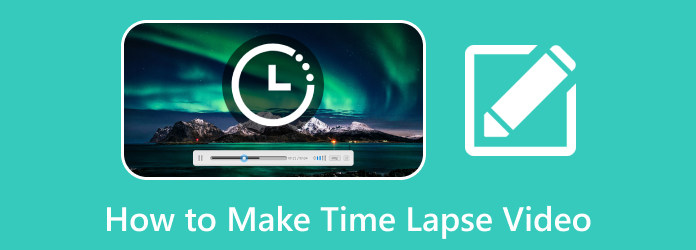
Del 1. En oversigt over en Time-Lapse-video
Lad os have time-lapse definitionen før noget andet. Time-lapsing af en video er en metode, der bruges til at optage og komprimere langt indhold til en kortere sekvens. Det er en handling, der fremskynder videoafspilningen og viser en illusion af hurtig bevægelse af scener og objekter. Videoer om time-lapse bruges normalt til at optage tilfælde, der opstår langsomt, såsom vækst af planter, bevægelser af skyer, bygningskonstruktion og endda den travle eller trafikale bevægelse i bybilledet. Processen med at udløbe tid kondenserer hele dagens video til en kort.
Del 2. Hvornår skal vi lave en time-lapse-video
Flere grunde vil få dig til at optage en time-lapse-video. Og for at se fordelene ved at gøre det, her er de tilfælde, hvor time-lapse kan være nyttigt.
1. Optagelse af lange processer
Som nævnt ovenfor er time lapsing af en video en fremragende proces til at kondensere langt og langsomt indhold til et mere praktisk og kortere format. Derfor, hvis du planlægger at fange solopgang, solnedgang, forfald af et objekt og enhver bevægelse af et himmellegeme, så er video-time-lapsing, hvad du skal gøre.
2. Dokumentation af begivenheder
Bortset fra optagelsesprocessen, kan time lapsing en video også bruges til dokumentation. Få dig til at dokumentere aktiviteterne og begivenhederne såsom festivaler, koncerter, parader og mange flere.
3. Historiefortælling
Du spekulerer måske på, hvordan man laver en time-lapse-video i storytelling. Ja, time-lapse kan være et af midlerne til effektiv historiefortælling, ligesom hvad bloggere gør for deres indhold i dag.
Del 3. Bedste måde at lave en time-lapse-video på pc
Antag, at du allerede er overbevist om, hvor nyttigt time-lapsen er på grund af de ovennævnte fordele. I så fald skal du kende til Tipard Video Converter Ultimate, for det er det bedste videoredigeringsprogram, der tilbyder dig en spontan gruppe af funktioner og værktøjer, der er gavnlige til at forskønne dine mediefiler. Ved at få adgang til denne time-lapse software værktøjskasse, kan du se et værktøj, nemlig Video Speed Controller, som vil hjælpe dig med at omdanne dine almindelige videoer til time-lapsede. Dette specifikke værktøj giver dig også mulighed for at vende den hurtige video, hvor du også kan bremse den op til 0.125× fra dens oprindelige hastighed. I mellemtiden lader dens hastighedsindstilling dig gøre videoen hurtigere op til 8× hurtigere!
Desuden kan du også tilpasse dit videooutput ved nemt at justere dets opløsning, billedhastighed, format, kvalitet, encoder, zoomtilstand og lyd. Der er mange grunde til at kunne lide dette softwareprogram, som du ikke bør gå glip af, når du bruger det. Her er de detaljerede trin til, hvordan man laver en time-lapse-video ved hjælp af dette fantastiske værktøj.
Trin 1Lad os begynde dette trin ved at gribe softwaren til din computer. Klik venligst på Hent knap, der gælder for den type OS, du bruger.
Trin 2Smid softwaren ud, når du har erhvervet den, og fortsæt til dens Værktøjskasse fanemenuen. Vælg derefter i denne værktøjskasse Videohastighedskontroller. Tryk derefter på Plus knappen i det næste vindue for at uploade den video, du vil fremskynde.
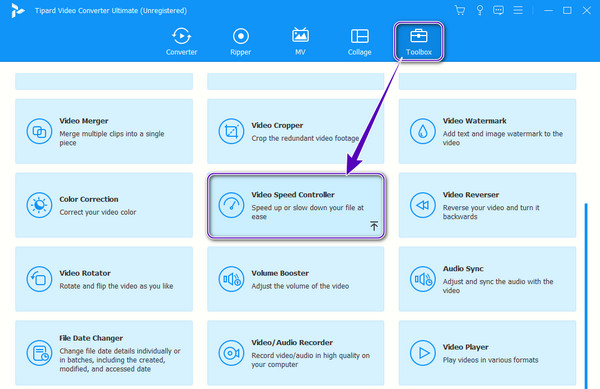
Trin 3Indstil derefter videoen til din foretrukne hastighed ved at vælge blandt hastighedsvalgene under preview-delen. Klik derefter på Kogle knappen, hvis du vil tilpasse kvaliteten og andre elementer. Anvend ændringerne ved at klikke på eksport knappen på denne time-lapse maker.
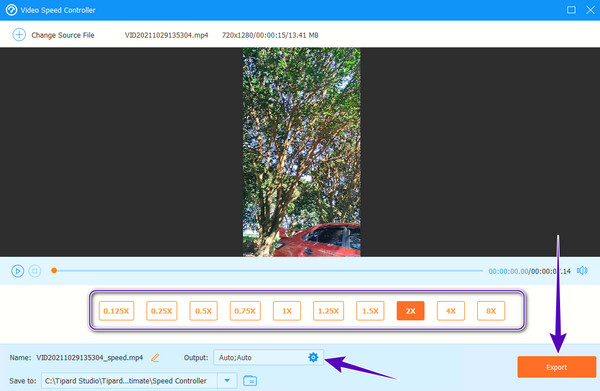
Fordele:
- • Det er et letanvendeligt program.
- • Mange værktøjer og funktioner at nyde.
- • Den understøtter alle populære videoformater og andre 500 mere.
- • Det fremskynder dine videoer, mens de bevarer deres høje kvalitet.
- • Det giver dig mulighed for at tilpasse eller tilpasse dine videoer.
Ulemper:
- • Det er et betalt redigeringsprogram, selvom det har en gratis prøveperiode.
- • Den har ingen mobilversion.
Del 4. Bemærkelsesværdige måder at skabe time-lapse-videoer på Android og iOS
Sådan laver du Time-Lapse-videoer på Android
Hvis du er en Android-bruger, der ønsker at fremskynde dine eksisterende videoer, er her noget for dig. Ved du, at din Fotos-app kan imødekomme dine behov for videoredigering? Ja, de fleste Android-telefoner i dag er allerede tilført en multifunktionel Photos-app, der hjælper brugere med at redigere og forbedre deres mediefiler. Heldigvis kommer denne app også med et værktøj, der hjælper dig med at fremskynde eller bremse en eksisterende video. På den anden side anerkender vi stadig dit telefonkameras evne til at optage i en time-lapse-tilstand. Men her er trinene, hvis du vil vide, hvordan du opretter en time-lapse-video på din Fotos-app.
Trin 1Åbn dit fotogalleri, og vælg den video, du skal bruge for at fremskynde. Tryk derefter på Redigere fanen nederst på din skærm.
Trin 2Når redigeringsmulighederne er vist, skal du stryge til venstre for at finde Speed valg og tryk på den.
Trin 3Vælg nu din ønskede hastighedsindstilling ved at trykke på den. Når du er færdig, skal du trykke på Afkrydsning ikonet i skærmens nederste højre hjørne for at anvende ændringerne. Gem derefter den redigerede video.
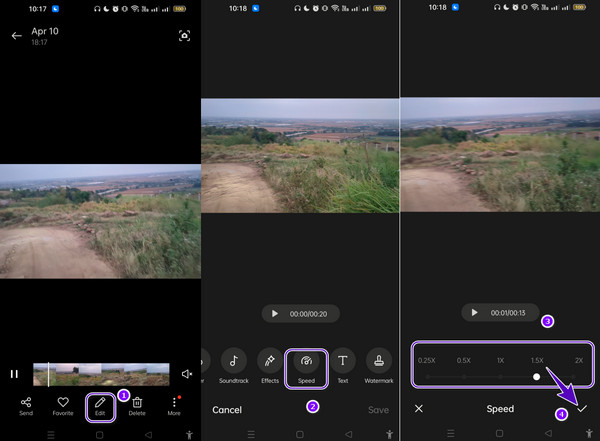
Fordele:
- • Du behøver ikke installere nogen app, da den er forudinstalleret.
- • Den er fyldt med nok redigeringsværktøjer.
- • Det hjælper dig med at fremskynde og bremse dine videoer.
Ulemper:
- • Den kan kun fremskynde din video to gange dens oprindelige hastighed.
- • Den kan ikke tage højde for store videoer.
Sådan gør du video til Time-Lapse på iPhone
Måske undrer du dig også over, hvordan du forvandler video til en time-lapse iPhone. Derefter skal du begynde at lede efter iMovie-appen. Nogle iPhones har det allerede forudinstalleret, men mange, især de nyeste versioner, har det desværre ikke. Det betyder, at hvis du har den nyeste, skal du downloade den først. I mellemtiden er der en masse fantastiske funktioner og værktøjer, du kan nyde med iMovie-appen. Faktisk er det redigeringsfeltet for Apple-brugere, hvor de kan trimme, beskære, forbedre og fremskynde deres videoer bortset fra at lave en video med det. Hvis du nu vil se de omfattende instruktioner til denne app, når du laver en time-lapse-video, så fortsæt nedenfor.
Trin 1Sørg for, at din iPhone har denne app. Ellers skal du installere det først. Start nu opgaven ved at trykke på Opret et nyt projekt fanen, og vælg derefter Magisk film valgmulighed.
Trin 2Se nu efter den video, du skal redigere, og tryk på den. Tryk derefter på Opret magisk film fane.
Trin 3Tryk på videoen for at vise redigeringsmulighederne, hvor du skal finde Speed knap. Træk derefter skyderen til højre for at fremskynde videoen. Kan du nu bremse en time-lapse på en iPhone? Ja, ved at trække skyderen til venstre på samme side. Afslut ændringerne ved at gemme videoen.
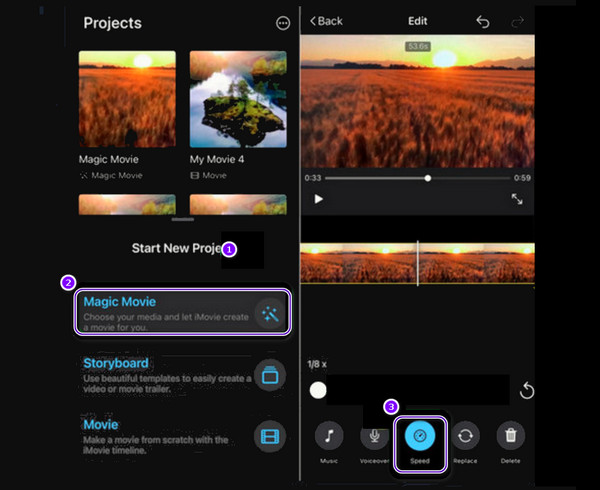
Fordele:
- • Den har en nem navigationsproces.
- • Du kan bruge det gratis.
- • Omfattende redigeringsværktøjer.
Ulemper:
- • Den har begrænsede tilpasninger.
- • Den har begrænset formatunderstøttelse.
- • Du skal installere det.
Yderligere læsning:
Måder på, hvordan man laver et levende foto til en video ved hjælp af en iPhone
7 bedste farvekorrektorer: Sådan korrigeres videofarve nemt
Del 5. Ofte stillede spørgsmål om Time-Lapse-videoer
Kan jeg lave lange time-lapse-optagelser?
Ja du kan. Oprettelse af time-lapse-optagelser har ubegrænset varighed. Det betyder, at det kan vare i minutter eller endda timer, hvis du vil.
Er det muligt at flette 3 time-lapse videoer?
Ja du kan. For at flette videoerne skal du bruge et videoredigeringsværktøj som Tipard Video Converter Ultimate. Ræk ud efter dens videofusion i dens værktøjskasse, og upload de videoer, du har brug for for at flette. Tryk derefter på eksportknappen for at gemme de flettede videoer.
Kan jeg sænke den optagede video i time-lapse?
Ja, du kan sænke din optagede video i en time-lapse-tilstand, hvis du vil have den omvendte effekt.
Konklusion
Denne artikel har de bedste pc- og mobilløsninger til at besvare dit spørgsmål om, hvordan lave en time-lapse video. Du behøver ikke professionelle videoredigeringsværktøjer for at udføre opgaven effektivt. Nogle gange skal du bare være opfindsom for at se, at selv de simple værktøjer er kraftfulde nok til at give dig bemærkelsesværdige output, ligesom Tipard Video Converter Ultimate. Dette enkle, men kraftfulde program imødekommer alle dine videoredigeringsbehov.